どうも、まちゃと申します。
この記事では、自分が開発したWordPressプラグインの翻訳承認権限であるPTE(Project Translation Editor)権限をもらう方法について紹介します。
自分が開発したプラグインをWordPress公式サイトで公開して、オンラインで翻訳しても中々承認されません。
翻訳の承認を待つ時間ももったいないので承認権限であるPTE(Project Translation Editor)を自分のアカウントに付与してもらい、翻訳したらすぐに公開できるようにします。
他人が開発したプラグインのPTE権限を貰う方法は少し違うそうです。
開発プラグインのPTE権限(Project Translation Editor)を貰う方法
PTE権限の付与を依頼する方法には2つの方法があるそうです。
1つはSlack経由、もう1つはこの投稿フォームで要求すれば付与してもらえます。
翻訳の実績が無いとPTE権限もらえないような記載もありましたが、特に実績が無くても大丈夫でした。
投稿フォームでPTE権限の付与を依頼する
私はこちらの方法で依頼してみました。
WordPressにログインした状態でこのページの投稿フォームから「自分が開発したプラグインなのでPTE権限を付与してください」とお願いします。
この方法では、8月25日(土)に投稿して8月29日(水)に承認されたので4日くらいかかりました。
詳細は下で説明します。
SlackでPTE権限の付与を依頼する
WordPress公式のSlackからでもPTE権限の付与を依頼できます、
Slack経由ではこういう手順になります。
- WordPressの英語版Slackにユーザー登録
- 英語版Slackにログイン
- WordPressの日本語版Slackにユーザー登録
- 日本語版Slackの「#requests チャンネル」でPTE権限の付与を依頼
英語と日本語版Slackの2箇所にユーザー登録するのがちょっと手間がかかりそうですね。
日本語で依頼できるので英語に自信がなくても問題無さそうですね。
ただSlackなのでレスポンスは良さそうな気がします。
詳細はこちらのページで解説されています。
投稿フォームからPTE権限の付与を依頼する
投稿する依頼文を用意する
WordPressにログインした状態で、公式サイトの投稿フォームから「自分が開発したプラグインなのでPTE権限を付与してください。」とお願いします。
英語なので身構えてしまいます。
実際にPTE権限の付与を依頼している人もいますので、それらも参考になると思います。
公式サイトの詳しい説明はこのページに載っています。
こういうふうに書けば良いとサンプルも載っているので英語が得意じゃなくても大丈夫です。

プラグイン名やアカウント名などを置き換えるだけでOKです。
実際に投稿フォームを見てもチェックボックスの出し方がわからなかったです。
よく読むと同じ解説ページに載っていたのですが、小文字で「o」を付けると自動でチェックボックスになるそうです。
「o #ja – @username」と入力すればOKです。
投稿フォームから投稿する
私は実際には、この様に入力しました。
タイトル欄は「PTE Request for My Custom Style Css Manager」としました。
URLはHTMLのaタグが使えました。
Hello Polyglots, I am the plugin author for My Custom Style Css Manager. Please add the following WordPress.org user as translation editor for locales: o #ja – @macha795 Name: My Custom Style Css Manager URL: <a href="https://wordpress.org/plugins/my-custom-style-css-manager/">https://wordpress.org/plugins/my-custom-style-css-manager/</a> If you have any questions, just comment here. Thank you! #editor-requests

この内容で投稿しました
投稿フォームに入力するとこの様になります。
投稿を決定する前に「Preview」ボタンを押して、投稿された時の表示を確認します。
プレビュー画面ではちゃんとチェックボックスも表示されています。
下にある「Notify me of new comments via email.」にもチェックを入れました。
チェックしておくとコメントされた場合にメールが届きます。
「Post type」は「Editor Requests」にしました。
問題なければ「Submit for review」ボタンで投稿します。

プラグイン名やユーザー名が間違っていないか確認!
メールを確認して、認証する
コメントされたらメールするように「Notify me of new comments via email.」にチェックしたので、投稿するとメールが届くきます。
本文中の「Confirm Follow」をクリックしてメールの配信を許可します。
投稿されたか確認する
許可してしばらくすると投稿フォームに投稿されます。
後はPTE権限が付与されるのを待ちます。
承認メールを確認する
8月29日(水)にメールが届きました。8月25日(土)に投稿したので4日くらいかかりました。

もしかして、毎週水曜日しかチェックしてないのかな?
投稿フォームではこういう感じに返信がされていました。
終わりに。これで翻訳作業が進みます。
これで、自分が開発したプラグインのPTE権限がもらえました。
新しく翻訳対象が追加されてもすぐに日本語を用意して公開できます。
WordPress.org公式サイトのプロフィールに「Translation Contributor」、「Translation Editor」が追加されました。
翻訳の承認権限がもらえたからといって好き勝手に翻訳していいわけではなく、翻訳にはルールがあります。
承認された時に一緒に送られてきたメール本文にもルールページへのリンクが記載されています。
例えば、「丸括弧 ( ) の内側にはスペースを入れない」や「“View XX” という表現は基本的に『~を表示』に統一する」といった実際に使いそうな実用例が載っています・
用語集もあるので、これらを良く読んで翻訳すると統一感のある翻訳ができます。

プラグイン毎に翻訳の仕方が違うと使用する人が混乱しちゃいます!
それでは、今回はこれまで。
ありがとうございました。
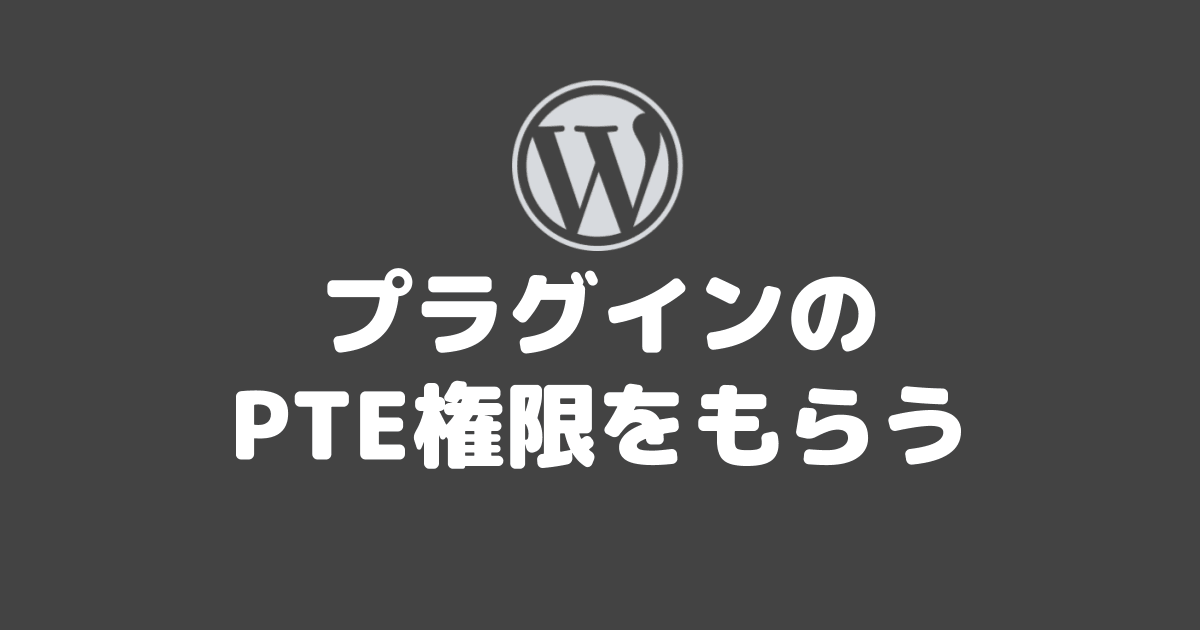

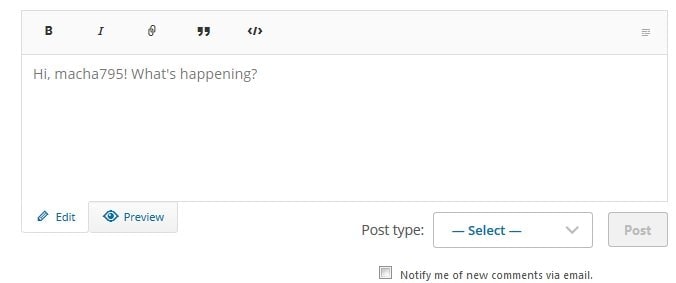
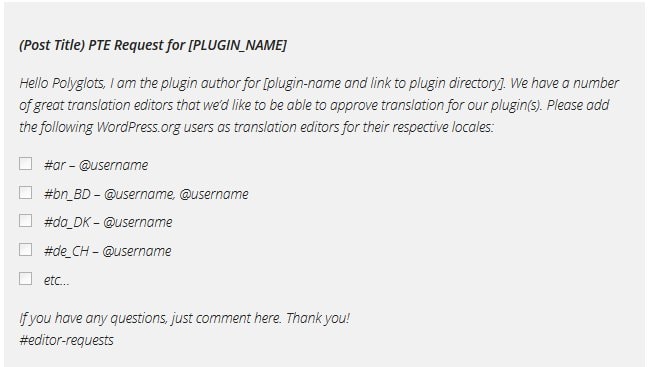
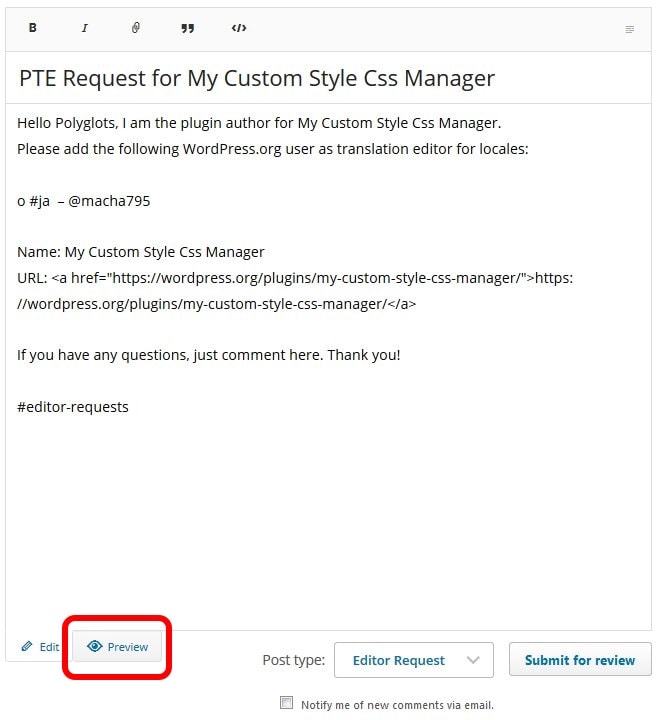
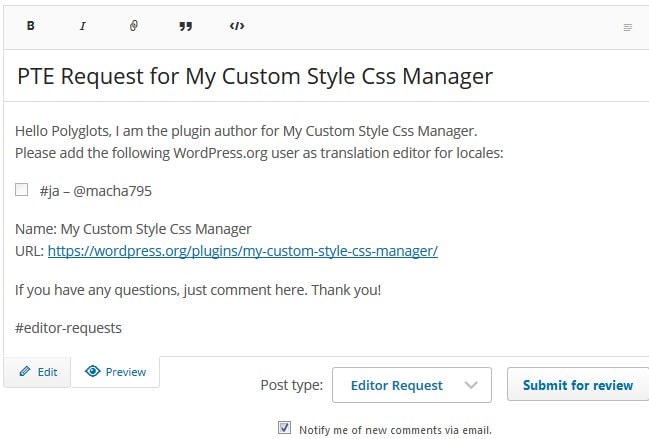
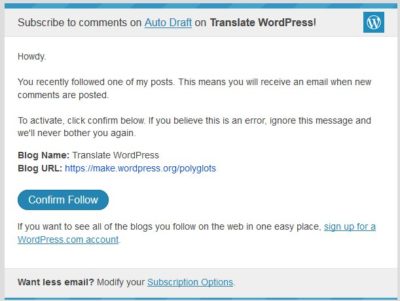
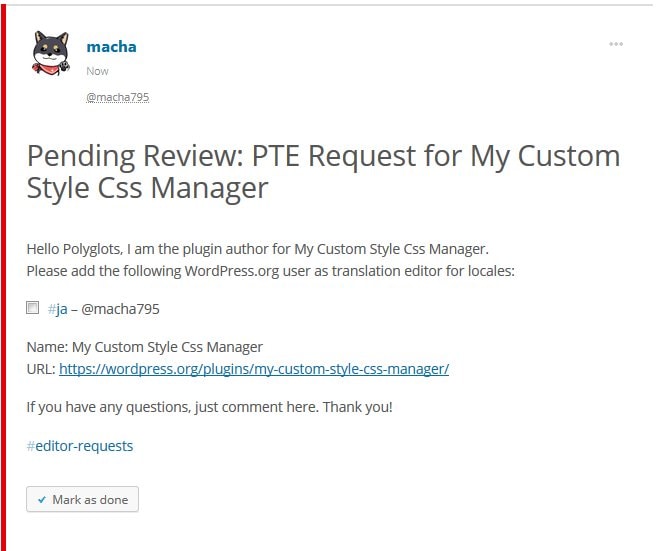
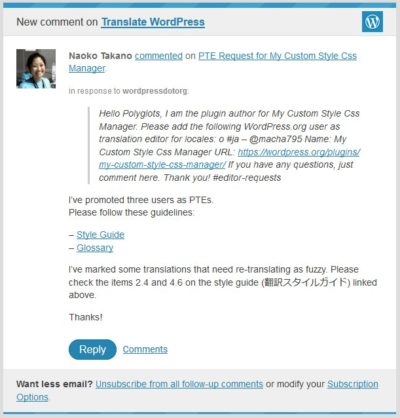
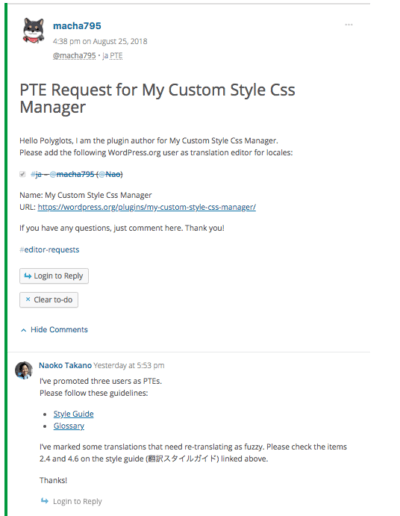
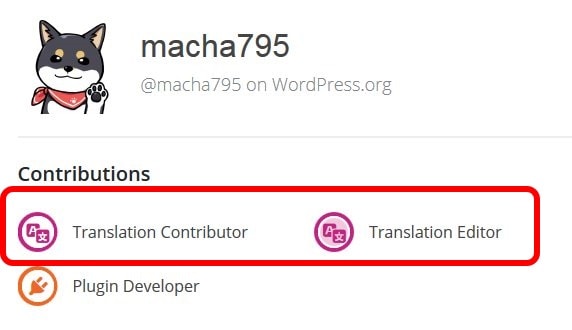

コメント